Play Marketはサーバーに接続しません。 問題を解決する方法「Google Playのサーバーへの信頼できる接続を確立できませんでした」
BlueStacks - 強力な ソフトウェア 仕事のために Androidアプリケーション。 その人気にもかかわらず、それは様々な問題の出現の中でリーダーの一人です。 そのうちの1つは間違いです。 "Googleサーバーに連絡できませんでした"。 この問題を解決する方法を検討してください。
BlueStacksエラー "Googleサーバーに連絡できませんでした"
コンピュータ上の時間を確認してください
このようなエラーが発生した場合は、最初に行うことがコンピュータにインストールされている日時を確認することです。 画面の下部にできます。 その後、BlueStackは閉じて記録されている必要があります。
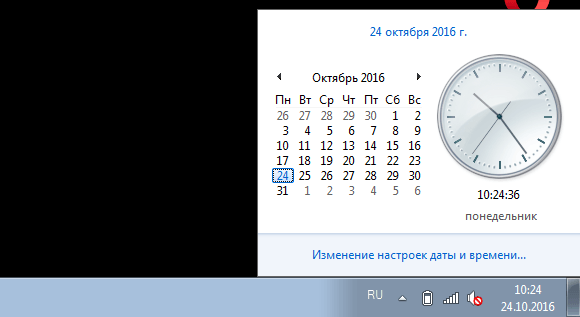
ちなみに 誤った設定 日付と時間のエラーは、多くのプログラムで発生する可能性があります。
ウイルス対策を設定する
アンチウイルスは、セキュリティ上の目的で、コンピュータ上で非常に頻繁に頻繁に頻繁にあり、一部のアプリケーションやインターネットアクセスをブロックできます。 したがって、あなたの防衛に入る、私はそれを持っています スマートセキュリティそして、ブルースタックを例外リストに追加します。 私のアンチウイルスで私は行きます 「設定を変更する」.

オプションのウィンドウで、ボタンを押します "追加"。 今私たちは探している指揮者にあります 必要なプログラム。 その後、BlueStacksが再起動します。

場所の設定
時々BlueStacksはに接続できません googleサーバー 切断された場所のためです。 登録できることを含めます "設定".

ここではセクションを見つけます "ロケーション".
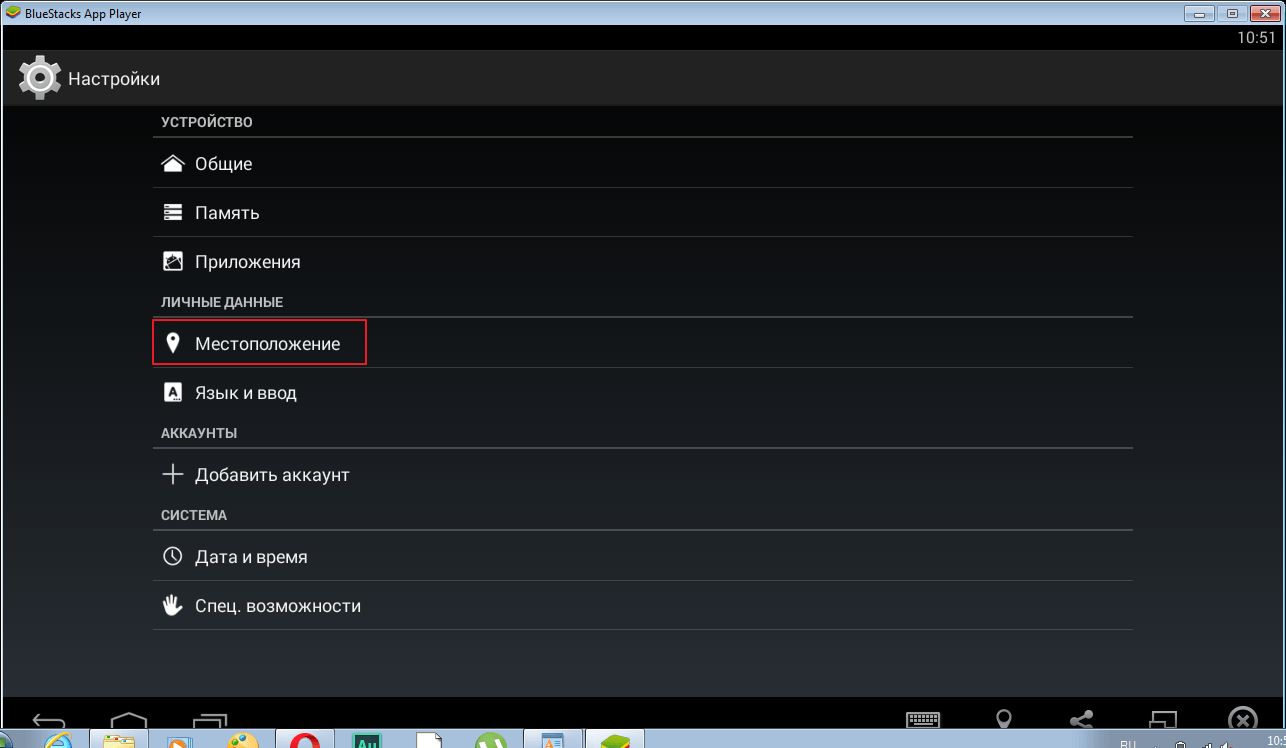
今、私たちはそれを特別なスライダーで含めなければなりません。 エラーが消えたかどうかを確認します。

同期
他の問題は、同期またはそのエラーがない場合に発生する可能性がある。 Bに進む "アカウント設定" OWLアカウントでそこを選択してください。 特別なアイコンで次にクリックしてください "同期"。 アプリケーションを再起動してください。

ブラウザをログインします
アカウントを入力するプロセスでは、以下の碑文が表示されます。 「アカウントにログインできませんでした」.

エントリの問題を解決するには googleサービス パスワードを復元する必要があります。 ブラウザを経由すると、データを確認するために特別なウィンドウが表示されます。 ここで電話番号を入力し、SMSを入手して特別なフィールドに入力する必要があります。 アカウントに入ったら、Bworsを閉じて戻って戻ってください。 ほとんどの場合、問題は消えます。

クリーニングケシャ
問題を解決するためのもう1つの方法は、キャッシュを清掃することです。 Bに進む 「設定プレイ市場」。 押す "クリアケシ"。 同期して[BlueStack]を再起動してティックを削除します。

全ての操作が行われた後、問題は消えるべきである。 私が同様の状況を持っていたとき、パスワードは私に変更され、それからケシャプレイ市場を掃除します。
多くの人がカタログにアカウントを追加する問題があります グーグルプレイ。つまり、入り口が発行され、エラーが発生しました」 信頼できる接続 サーバー付き」 それを解決する方法とそれは原因の原因ですか? 私たちの記事でもっと読む。
自由
ほとんどの場合、問題の原因は、Google Playのアプリケーションやゲームのために無料のコンテンツをダウンロードするために無料でダウンロードできる海賊版プログラムです。 以前に自由をインストールしたが削除されたら、「サーバへの信頼性の高い接続をインストールできなかった」というエラーが発生した場合は、このような問題を解決できます。- フリーダムをダウンロードしてインストールします。
- プログラムを開きます。
- 「停止」をクリックしてください。
- 次に、[自由度]をクリックしてデバイスから削除します。
ホストを変更します

あなたが自由を使ったが、プログラムのインストールと削除を伴う方法はあなたを助けることができなかった、あなたは変更する必要があります ホストファイル システムで。 これのために必要なので、 ファイルマネージャー :
- 開いた ルートエクスプローラ そしてR / W(読み取り/書き込み;ファイル変更)を選択してください。
- フォルダに行きます /システム/ etc /.
- そのファイルを見つけます ホストそしてそれを開く テキストエディタ.
- すべてのテキストを削除して行を追加します 127.0.0.1 localhost。.
- 戻す 元のファイル アプリケーションを使用してホスト。
- ホストファイルを削除するだけです - それは自分自身と元の形式で復元されます。
YouTube。

問題を解決することは多くの場合、すべてのAndroidデバイスにあります。 このため:
- 走る youTubeアプリケーション.
- 開いた コンテキストメニュー デバイスハウジングのボタン。
- 「アカウントへのログイン」をクリックしてください。
- Googleアカウントを入力してログインしてください。

Googleアカウントを強制的に追加するアプリケーションを使用することもできます。 オペレーティング・システム アンドロイド。
日時

「サーバーへの信頼できる接続を確立できませんでした」というエラーの原因も、デバイスの日付と時刻を誤って表示されている可能性があります。 手動で日付と時刻を設定してみてください。 セルラーオペレーター。 多くの場合それは助けます。
ファームウェアとハ\u200b\u200bードリセット

以前の方法ですべての方法が役立っていない場合は、ハードリセットを作成できます( ハードリセット。)デバイス - ソフトウェア(設定による)またはハードウェア。 ソフトウェアリセットは、任意のデバイスの設定([出荷時設定へのリセット])にあります。 検出可能なハードウェアボタンの助けを借りてリジッドハードウェアリセットはさまざまな方法で行われます。インターネット上でそれについて学ぶことができます。
スマートフォンに別のファームウェアをインストールすることも、元の手動で元のファームウェアを再インストールすることもできます。 もう1つの同様の方法は、リカバリを通じて無料のGAPPSパッケージをインストールすることです。 Google Playに関する問題を解決するためのハード排出とその他の極端な方法の前に 確かにしてください バックアップ デバイス.
- 別のSIMカードをデバイスに挿入し、Googleアカウントを追加します。
- ランマスター 初期設定 デバイス
- Googleアカウントで2要素の許可を無効にします。
- Google PlayとGoogle Play Servicesをオフにするアプリケーションメニューで、データを削除したり、デバイスを再起動したりします。
Google Playに入った直後のユーザーは、Androidデバイスが「信頼できる接続をインストールすることは不可能」と表示されるという問題があります。 私たちはこのエラーを排除するためのすべてのオプションを集めようとしました、そして、それらのうちの1人が同様の状況が発生した場合に確かにあなたを助けることを願っています。
方法1。:
接続不足の理由は、デバイス上で誤って確立された日付かもしれません。 この場合、Google Playが機能しないだけでなく、他のGoogleサービス - 証明書の時刻がまだ来ていない。 解決策は優位性 - 正しい日付を設定します。

方法2。:
サーバーが情報を要求する機器のIPアドレスと一致できない場合、DNSサーバーの操作が誤っているため、プロバイダの障害が原因でエラーが発生する可能性があります。 ドメイン名 ユーザーが描画されているリソース。 この場合は、Set DNSデバイスにインストールして設定内のグーグルの選択(アプリケーションのPROバージョンのスーパーユーザー権限が必要ありません、無料でダウンロードできます)。 Wi-Fiを使用してオンラインになると、DNSサーバーとしてルータ8.8.8.8の設定で指定するのに十分です。
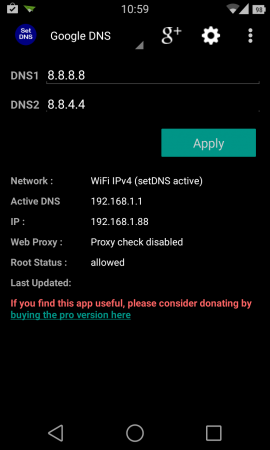
方法3。:
/ etc / hostsファイルには不要なアドレスが含まれている可能性があります。 行は1 - 127.0.0.1 localhostだけであるべきであり、他のすべてが削除される必要があり、その後保存されます。 / etc / hostsファイルをクリーニングするには、スーパーユーザー権限が必要です。
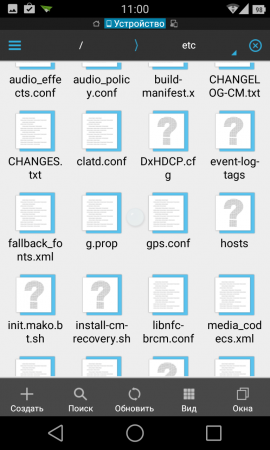

方法4。:
1.デバイスを出荷時設定にリセットします。 スマートフォンのすべてのデータは失われますが、Googleアカウントを接続できます。

2.アカウントを強制システムに追加するには、addAccountを使用します。
- AddAccountアプリケーションをダウンロードする(ダウンロード)。
- APKファイルをルートに移動します。
- ブラウザを開き、次の行を入力します.content://com.android.htmlfileprovider/sdcard/add_account.apk;
- ジャンクションの後、addAccountアプリケーションが起動します。
3. AddAccountアプリケーションをインストールしたら、それを実行し、「アカウント」フィールドにGmailアドレスを入力します。
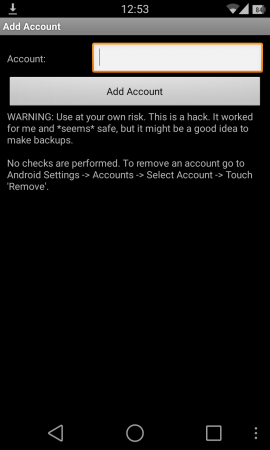
4. AddAccountを選択します。
5.同期しようとしているときに来るパスワードを誤って入力するというメッセージを受け取った googleアカウント通知をクリックして、パスワードを提案フィールドにドライブする - Googleアカウントの同期が設定されています。
方法5。:
1. GAPPSをダウンロードしてください。
4.デバイスを再起動します。 あなたは追加するように求められます アカウント簡単に作ることができます。 Google Playからのアプリケーションが以前にスマートフォンにインストールされている場合、そしてこれらの操作の後には機能しません。 それらを再インストールするだけです。
ほとんどの人は、Googleサービスの作業に問題があり、最も一般的なものの1つは、人気サービス "Google Play"で接続するという問題です。 その理由を求めてインターネットの広がりを破る、何百ものソビエトを再読して、多くの人は彼女の解決策を見つけられません。
この問題を解決するための最初のステップの1つは、自由と呼ばれる特殊なプログラムです。 アプリケーション内でリソースを購入するために作成されます。 問題を解消する方法は、以前にこのプログラムをインストールしているが削除されている場合は、再度設定することですべてを返すことができます。 そのため、Freedomプログラムをダウンロードしてください。開くインストール、「停止」を押してから、もう一度閉じて削除します。このメソッドが結果をもたらなかった場合は、2番目の方法に進む必要があります。
問題を解決します。サーバーへの信頼性の高い接続を確立できませんでした

に この方法 排除されたエラーが解消され、私たちはファイルを探しているパス/システム/ ectに沿って行きます」 ホスト"" このファイルをテキストエディタで開き、 "127.0.0.1 localhost"を追加します。 この操作の設定を保存するには、R / WモードまたはAdaway Restore標準ホストで再マウント/システムを再割り当てする必要があります。

おそらくほとんどのユーザーは人気のあるプログラムを持っています。 3つ目の方法では、このクライアントを介してGmailアカウントにアクセスする必要があります。 ほとんどの場合、この方法は機能しますが、今回は何も起こらないのであれば、4番目の方法を試すことができます。

日時 Androidに基づくモバイルデバイスで最後の役割を果たすことはできません。間違った接続の理由は間違った日時に隠れることができます。 日付と時刻の設定を再設定してみてください。 それがあなたを助けないならば、段落5に進みます。

5番目の方法が点滅しています ハードリージェット。 それを同時に忘れる必要はありません。 モバイル機器 失われますので、事前にバックアップシステムを作ることをお勧めします。
特にあなたのガジェットのファームウェアに関する必要な情報はすべてサイトで検出できますが、登録は必須です。 誘導された方法のどれも、あなたが叶いませんでしたが、この問題に対する解決策を独自に探して様々なフォーラムに相談しようとすることができます。 しかし、あなたが誘発された方法の上の5つを考慮に入れるならば、あなたはあなたがすべてを助けませんでしたが、あなたが確かに彼らができることを知っている専門家を使って求めるなら、そしてそれの理由を正確に説明することができるでしょう。 Androidデバイスを搭載した手間。

エリック
ありがとうございました! YouTubeが助けました。
Evgeny Kotov.
助けてくれてありがとう!!!
Andreykins。
こんにちは、私の名前はAndreiです、私は別の方法についてあなたに話したいです。
この方法は、上記から何も役に立たない場合には極めて使用されています。
タブレットの搾取ラグーンがあります
これのために必要なので:
1 root権限をインストールします
2 ES Explorerをダウンロードします(For. 全権アクセス すべてのAndroidフォルダに、私はバージョン3.1.9.1を持っていました)
3ダウンロード ラッキーパッチャー。 (私はv5.6.8を使いました)
4重要なデータデバイスすべてのバックアップを作成する
さらにすべての行動は非常に慎重に機能します。
1. ESエクスプローラ - \u003e [ツール] - \u003e [ルートエクスプローラの有効化]に移動します。
2.ルートフォルダに移動します。
3.システムアプリで
4. com.google.android.gsf.loginアプリケーション(Googleアカウント)を見つけて、それをUSBフラッシュドライブにコピーします。
5.それをコピーしたことを確認してください。
6.次に、/ - \u003e System-\u003e Appアプリケーションcom.google.android.gsf.loginで削除します。
8.ハードリージェットを作る
9.デバイスを有効にします
9.ラッキーパッチャーを開く
10.「選択&インストール」をクリックします。
11.バックアップアプリケーションを探すcom.google.android.gsf.login(Googleアカウント)
12.バックアップをクリックし、[システムアプリケーションとして設定]を選択します。
13.インストールが完了したら、CHCDO装置を再起動し、作業の結果に喜びを起こします。
Google Playに入った直後のユーザーは、Androidデバイスが「名前」を示す問題があります。 信頼できる接続を確立できません"" 私たちはこのエラーを排除するためのすべてのオプションを集めようとしました、そして、それらのうちの1人が同様の状況が発生した場合に確かにあなたを助けることを願っています。
方法1:
接続不足の理由は、デバイス上で誤って確立された日付かもしれません。 この場合、Google Playが機能しないだけでなく、他のGoogleサービス - 証明書の時刻がまだ来ていない。 基本溶液 - 正しい日付を設定してください.

方法2:
サーバーが情報を要求するデバイスのIPアドレスとユーザーが描画されているリソースのドメイン名と一致できない場合、DNSサーバーの誤った操作が原因でプロバイダの障害が発生する可能性があります。 この場合、デバイスをインストールして設定内のGoogleDNを選択することで問題を解決できます(アプリケーションのProバージョンのスーパーユーザー権限は必要ありません、無料でダウンロードできます)。 Wi-Fiを使用してオンラインになると、DNSサーバーとしてルータ8.8.8.8の設定で指定するのに十分です。
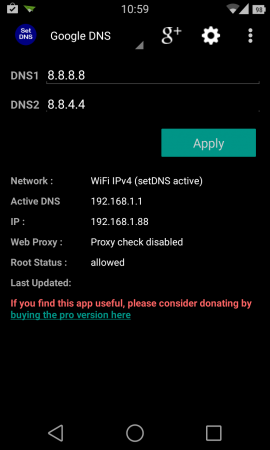
方法3:
ファイルで / etc / hosts. 不要なアドレスがあるかもしれません。 行は1つだけです - 127.0.0.1 localhost。そして他のすべてが削除される必要があり、その後保存されます。 / etc / hostsファイルをクリーニングするには、スーパーユーザー権限が必要です。
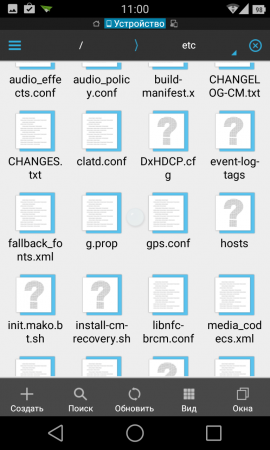

方法4:
1. デバイスを出荷時設定にリセットします。 スマートフォンのすべてのデータは失われますが、Googleアカウントを接続できます。

2. 必須でシステムにアカウントを追加するには、プログラムを使用します。 アカウントを追加する。:
- addAccount()アプリケーションをダウンロードしてください。
- APKファイルをルートに移動します。
- ブラウザを開き、次の行を入力します。 内容://com.android.htmlfileprovider/sdcard/add_account.apk。 ;
- ジャンクションの後、addAccountアプリケーションが起動します。
3. AddAccountアプリケーションをインストールした後、「アカウント」フィールドにGmailアドレスを入力してください。
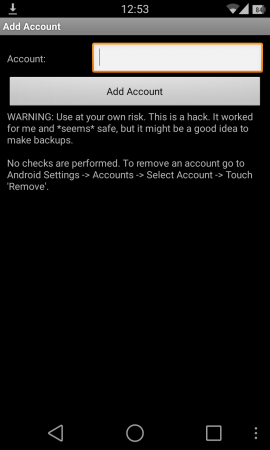
4. addAccountを選択します。
5. Googleアカウントと同期しようとすると、パスワードを誤って入力したメッセージを受信した場合、通知をクリックして[提案]フィールドでパスワードをドライブします.Googleアカウントの同期が調整されます。
方法5:
1.
ダウンロード。
2.
SmartphoneにTWRPがインストールされていることを確認したら、リカバリで起動します。
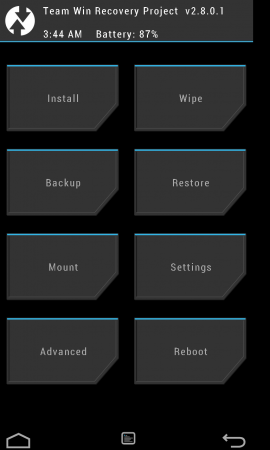
3. チェーンを渡す」 インストール» -> « インストールするにはZipを選択してください「その後、* .zipファイルを選択します。 そして選択を確認する」 フラッシュを確認するためにスワイプしてください».

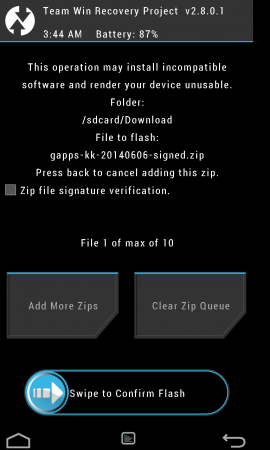
4. 再起動デバイスを実行してください。 簡単に作成できるアカウントを追加するように求められます。 Google Playからのアプリケーションが以前にスマートフォンにインストールされている場合、そしてこれらの操作の後には機能しません。 それらを再インストールするだけです。



















